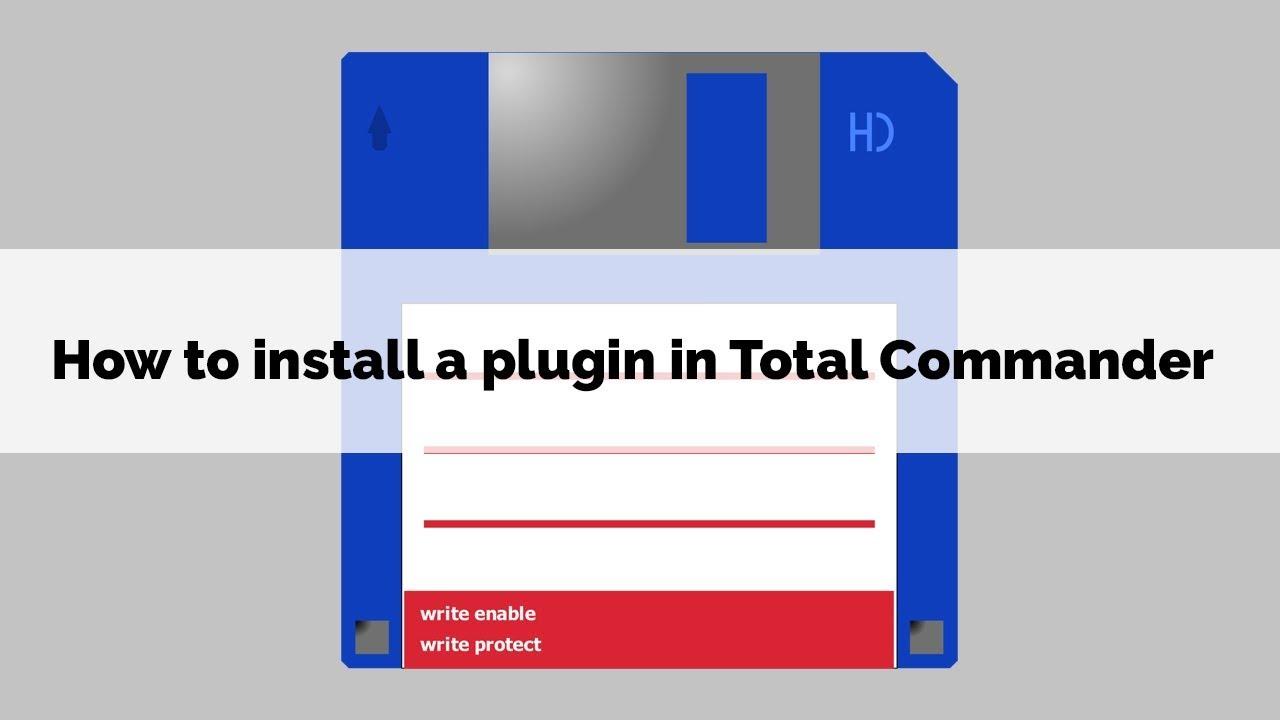
Si usas Total Commander a diario, añadirle complementos es el truco definitivo para convertirlo en un “navaja suiza” del escritorio. Los plugins amplían funciones (desde nuevos formatos de compresión hasta accesos a nubes o visores avanzados), y se instalan en pocos pasos si conoces los métodos correctos. Aquí tienes una guía completa, clara y actualizada para Windows y también un apartado extenso para Android.
El objetivo es que no se te quede nada en el tintero: tipos de plugins, dónde conseguirlos, cómo instalarlos por cada categoría (packer, sistemas de archivos, lister y de contenido), cómo gestionarlos con cabeza, consejos de seguridad (pluginst.inf y auto-instalación), y un repaso ordenado a decenas de complementos destacados. Además, verás cómo sacar partido a Total Commander en Android con sus plugins oficiales (FTP, LAN, SFTP, WebDAV, nube, WiFi, USB) y funciones clave como multirrenombrado, atajos, editor y reproductor.
Qué son los plugins de Total Commander y por qué te interesan
Un plugin es una biblioteca que se engancha a Total Commander para añadir o mejorar capacidades que no vienen de serie. La mayoría son de terceros, aunque el propio autor de TC mantiene algunos oficiales (SFTP, WebDAV, Cloud, etc.). Se dividen en cuatro familias base que verás una y otra vez: empacadores (WCX), sistemas de archivos (WFX), lister/visor (WLX) y contenido/columnas (WDX). Además, existen ficheros de soporte como idiomas (LNG) o menús y barras (MNU, BAR, INI).
Lo mejor es que Total Commander ofrece documentación y guías específicas para cada tipo de plugin, con soporte de Unicode, 64‑bit y operaciones en segundo plano en versiones modernas. Esto permite a la comunidad crear desde herramientas sencillas hasta integraciones muy potentes (registro de Windows, servicios, nube, extensiones de búsqueda, compresión exótica, etc.).
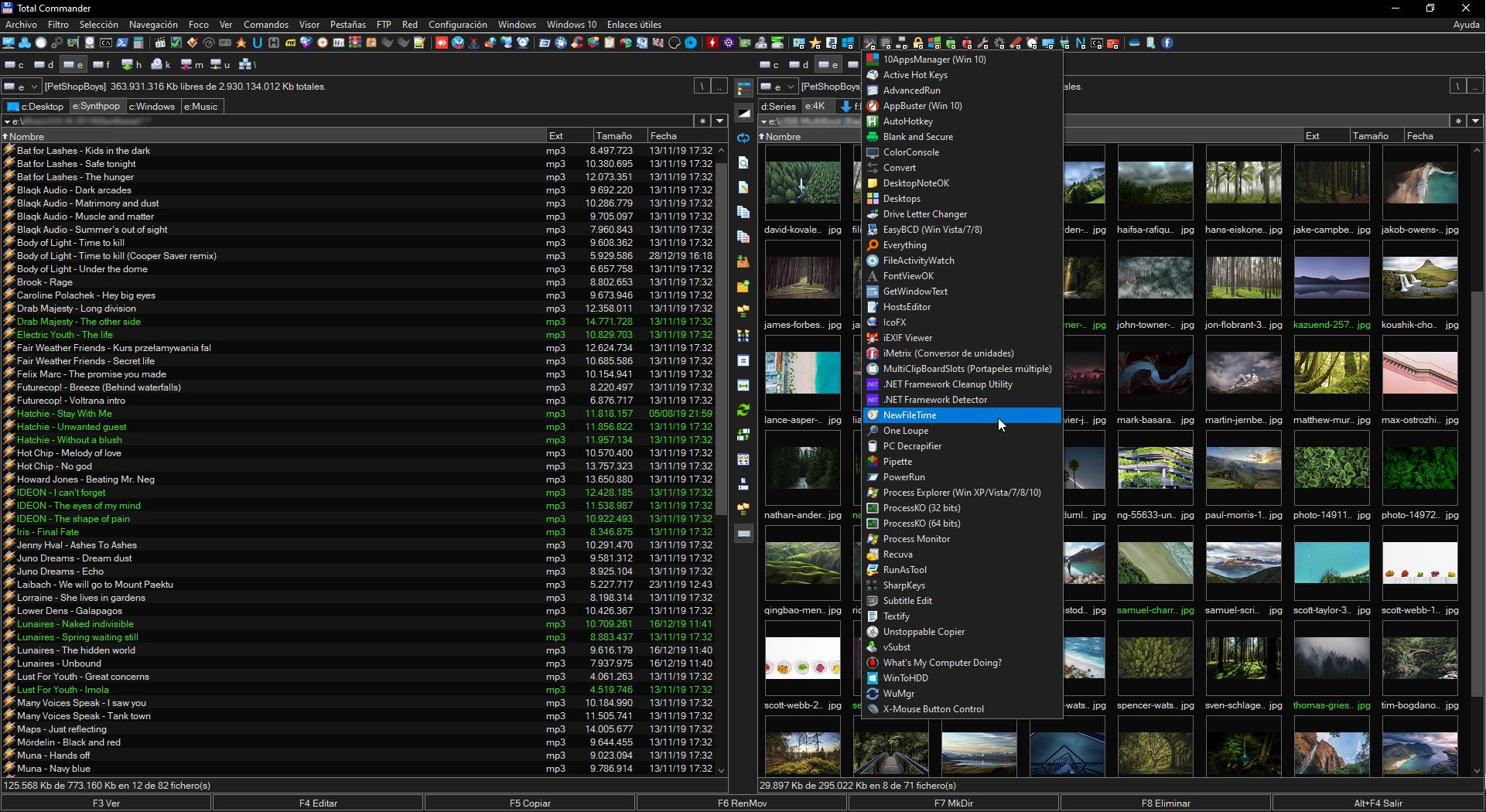
Tipos de plugins y extensiones soportadas
Para no liarnos, recuerda esta tabla mental. Cuatro familias principales con extensiones fácilmente reconocibles, más ficheros auxiliares:
- Packer (WCX): empaquetar/desempaquetar/modificar formatos, normalmente archivos (ZIP, 7z, XZ, RPM/CPIO…)
- Sistemas de archivos (WFX): exponen ubicaciones como si fuesen paneles (nubes, SFTP, WebDAV, dispositivos, registro…)
- Lister (WLX): visores embebidos y vista rápida (Ctrl+Q) para formatos especiales (imágenes, DB, PDF/PS vía Ghostscript, CAD…)
- Contenido (WDX): propiedades avanzadas, columnas personalizadas, búsqueda por metadatos y soporte en el multirrenombrado
Extensiones adicionales que verás en paquetes de plugins: LNG (idiomas), MNU/BAR/INI (menús y barras). A nivel interno, el instalador autodetecta complementos usando el archivo pluginst.inf dentro del paquete.
Dónde conseguir plugins de confianza
Hay dos fuentes que conviene tener en marcadores: la página oficial de plugins y el sitio no oficial totalcmd.net. La web oficial ordena los complementos por tipo (WCX/WFX/WLX/WDX) y enlaza a descripciones detalladas y versiones x64, además de utilidades y guías para desarrolladores. El portal independiente totalcmd.net concentra novedades y betas, útil cuando quieres estar al día, pero exige revisar autoría y seguridad. Si te interesa un enfoque similar para gestores de archivos, consulta cómo instalar y gestionar extensiones del Explorador de archivos en Windows.
Instalación con el instalador integrado (auto‑instalación)
El método más cómodo es doble clic al archivo del plugin desde Total Commander. Si el paquete trae un pluginst.inf válido, TC cambia al modo instalador y te guía. Eso sí, hay condiciones:
- Usar Total Commander 6.5 o superior
- Que el paquete incluya pluginst.inf bien formado
- Tener activa la opción “Tratar archivos como carpetas” en Configuración → Opciones → Empaquetador
- Que en wincmd.ini no esté AutoInstallPlugins=0 en
- Si abriste el archivo para ver su contenido (Ctrl+AvPág), abre y cierra otro archivo antes de volver a hacer doble clic, así se reactiva el auto‑installer
Algunos complementos traen su propio instalador (EXE/MSI). En ese caso, ejecútalo y deja que registre el plugin donde corresponda; luego lo verás disponible en las opciones del tipo que sea (WCX/WFX/WLX/WDX).

Instalación manual por tipo: pasos rápidos
Si el plugin es antiguo o prefieres control total, puedes instalarlo a mano. El proceso varía mínimamente según el tipo de extensión, pero la base es descomprimir y registrar el archivo principal:
WCX (Packer)
1) Descomprime el ZIP/RAR del plugin en una carpeta. 2) En TC, ve a Configuración → Opciones → Packer. 3) Pulsa “Configurar extensiones WCX”. 4) Teclea una extensión asociada al plugin (ej.: “lst” para diskdir). 5) “Tipo nuevo” y elige el archivo .wcx. 6) Acepta todas las ventanas. Desde ese momento, el plugin se usa con Archivos → Empaquetar o abriendo archivos de ese tipo.
WFX (Sistemas de archivos)
1) Descomprime en una ruta de tu preferencia. 2) En TC, Configuración → Opciones → Operación → FS-Plugins. 3) “Añadir” y selecciona el .wfx. 4) Confirma. El nuevo sistema de archivos se accede desde “Entorno de red”.
WLX (Lister/visor)
1) Descomprime el paquete. 2) Abre un archivo con F3 para ir a Lister. 3) En Lister, Opciones → Configurar → LS-Plugins → “Añadir”. 4) Elige el .wlx y confirma. A partir de ahí se usa con F3 (o vista rápida Ctrl+Q).
WDX (Contenido)
La ruta es Configuración → Opciones → Complementos de contenido. Añade el .wdx y configura qué campos quieres mostrar en columnas personalizadas, filtros de búsqueda o reglas del multirrenombrado.
Cómo usar cada tipo en el día a día
- Empaquetadores (WCX): se integran como si fueran ZIPs nativos. Puedes abrir y navegar archivos con Ctrl+AvPág, comprimir/descomprimir desde Archivos → Empaquetar, e incluso buscar texto dentro de ciertos formatos si el plugin lo soporta.
- Sistemas de archivos (WFX): aparecen como ubicaciones en red. Accedes a nubes, SFTP/SSH, WebDAV, dispositivos WinCE, lectores de medios, etc. Trabajan en modo panel, ideal para sincronizar o copiar entre paneles.
- Lister (WLX): amplían el visor integrado (F3). Añaden soporte para imágenes, bases de datos, PDF/PS vía Ghostscript, CAD, metadatos avanzados… también funcionan en vista rápida (Ctrl+Q).
- Contenido (WDX): añaden columnas de propiedades (EXIF, duración, MIME, etiquetas de audio…), filtros de búsqueda por metadatos, y macros para el multirrenombrado. Son clave cuando ordenas o renombras en lote.
Gestión de plugins: orden, prioridades y comodidad
Más allá de instalar, conviene gestionarlos con criterio. Hay utilidades y flujos pensados para: instalar con doble clic sin complicaciones, cargar paquetes con múltiples plugins dentro, instalar muchos a la vez desde una carpeta con subcarpetas, registrar dos plugins para la misma extensión, desactivarlos temporalmente (sin borrar) o cambiar el orden de carga en los empacadores (por si hay solapamientos).
Seguridad y auto‑instalación: pluginst.inf y extensiones a vigilar
TC reconoce paquetes como “instalables” si dentro llevan un fichero pluginst.inf. Este archivo, con formato tipo INI, declara el tipo de plugin y qué archivo registra. Las claves más habituales en la sección son:
- description / description<lngcode>: descripciones por idioma
- type: wcx, wfx, wlx, wdx o lng
- file: el archivo principal (p. ej. .wcx/.wfx/.wlx/.wdx)
- defaultdir: ruta sugerida de instalación
- defaultextension: extensión asociada (si aplica)
En entornos corporativos, algunos administradores prefieren bloquear extensiones típicas de plugins (wcx, wfx, wlx, wdx, lng, mnu, bar, ini) en el correo, para reducir riesgos. Consejo práctico: abre complementos solo de fuentes fiables y revisa firmas/autoría.
Catálogo de plugins destacados (por categorías)
No es una lista exhaustiva de todo lo que existe, pero sí un mapa amplio con ejemplos muy usados y sus funciones más llamativas. Sirve para orientarte y elegir lo que necesites sin perderte.
Empaquetadores (WCX)
- 7zip / Total7zip: soporte 7z completo (crear, actualizar, borrar) y lectura de XZ, BZIP2, GZIP, TAR, ZIP, WIM, ARJ, CAB, CPIO, DEB, DMG, CHM, etc. Total7zip incluye 7‑Zip 23.01 y soporta Unicode.
- xz, bzip2, lzma: compresión moderna (lzma2 en XZ) y formatos clásicos. El plugin bzip2 corrige fallos de seguridad en librerías antiguas.
- RPM+CPIO y DEB: lectura de paquetes Linux (muestran TAR/CPIO cuando procede). Perfectos para inspeccionar contenidos de instalación.
- ISO: abre imágenes ISO, BIN/CUE, IMG (CloneCD) y NRG, incluyendo imágenes grandes DVD/Bridge.
- GIF y AVI: extraen fotogramas y crean animaciones o vídeos desde BMP; muy útiles para análisis rápido de recursos.
- MakeBAT: crea archivos BAT a partir de selecciones; práctico para tareas repetitivas o playlists.
- mozlz4: descomprime backups y datos LZ4 de Firefox.
- MSI: abre instaladores de Microsoft.
- LZX, Z, PPMd, LZOP, GRP (juegos), PACK (Quake): soporte de formatos menos comunes.
- DiskDir / DiskDir Extended / Catalog: listados de directorios y contenidos (incluso dentro de archivos), útiles para catálogos con Unicode.
- Storage: desempaqueta “structured storage” (doc, xls, Thumbs.db, msg…).
- TotalISO: crea ISOs usando mkisofs/cdimage (descarga aparte).
- ISO/IMG/TD0/ADF/FATImage/CPMImage/hawcx: gestión y lectura de imágenes de disco y formatos retro.
Sistemas de archivos (WFX)
- Cloud: acceso a Box, Dropbox, OneDrive (privado/empresa), Yandex Disk, Strato HiDrive y Google Drive (con ID propio). Soporta cuentas múltiples y grandes listados.
- SFTP: SFTP/SSH y SCP sin SFTP, con sChannel en Windows modernos. Compatible con claves ED25519, RSA‑SHA2, KEX modernos, HMAC SHA2‑ETM; corrige crashes y mejora compatibilidad.
- WebDAV: lectura/escritura sobre HTTP/HTTPS, archivos >2 GB, bloqueo de ficheros, envío de MIME; multi‑cuenta y QR con el plugin WiFi de Android.
- DiskInternals Reader, Ext2+/Reiser/Ext4: lectura de particiones Linux, RAIDs y formatos de imagen (VMWare, VirtualBox, Parallels).
- Registry, Services2, PROC, Device Manager, Uninstaller64: herramientas de administración del sistema (registro, servicios, procesos y desinstalación 32/64 bit).
- HTTP browser / SmartBrowser, POP3/SMTP: navegación web tipo FTP, lectura y envío de correos (eml).
- WinCE, Windows Media Audio (MTP), SymbFS: acceso a dispositivos CE, reproductores/phones MTP y móviles Symbian.
- Temporary Panel, Startup Guard, SABManagerTC: panel temporal por enlaces, inicio de Windows y gestión de SecureAnyBox (64‑bit).
Lister (WLX)
- Imagine: visor de imágenes/animación con manipulación (redimensionar, girar, filtros) y lectura desde archivos comprimidos.
- CudaLister, SynWrite, hpg-ed, SynUs: visores/editores con resaltado de sintaxis, plegado, múltiples codificaciones y temas.
- IclView, LinkInfo, fileinfo: iconos en EXE/DLL/ICL, atajos LNK y cabeceras de ejecutables.
- HTMLView, pdfview, OfficeView: HTML vía IE control, PDF/PS/EPS (Ghostscript) y RTF vía convertidores de Office.
- DBF-View, Baseview, SQLiteViewer, xBaseView: bases de datos DBF/FoxPro y SQLite con soporte de grandes tamaños.
- Flashview/SWFview, Flic, Jpegthumbs, ImgView, Excellence, EBCDICview, CAD View, Mmedia, Multimedia factory, playlist, QRCode: desde SWF y FLIC a metadatos multimedia, listas y QR.
Contenido (WDX)
- Exif: EXIF completo (apertura, exposición, GPS —incluye dirección, altitud, fecha GPS— y RAW modernos CR3/ORF/RW2/ARW/PEF/RAF), con Unicode x64.
- ShellDetails, DirSizeCalc: campos del Explorador y cálculo de tamaño, subcarpetas y contador en segundo plano.
- AudioInfo, Anytag, id3, File descriptions: etiquetas y metadatos de audio, descriptions files.bbs/descript.ion.
- NTFSFileStreams, NL_Info: flujos alternos (ADS) y enlaces/reparse points NTFS (añadir/borrar streams vía packer).
- TextSearch, xPDFSearch: búsqueda de texto en documentos (RTF, DOC/DOCX, ODT, PDF) mediante convertidores.
- RarInfoNew, MIME Info, SVGInfo, TrID_Identifier, CDocProp, ExeFormat/ExeInfo, Groups, ImgSize, Filename ChrCount, Media, Today, XPI_Info: todo tipo de propiedades para ordenar, buscar y renombrar.
Total Commander en Android: plugins, interfaz y funciones útiles
La app Android hereda el espíritu de TC: dos paneles, copia/movido, empaquetado, visor, reproductor y plugins oficiales (instalados como apps aparte) para FTP, LAN (SMB), SFTP (SSH), WebDAV, nubes (Drive, Dropbox, OneDrive), WiFi (envío/recepción entre dispositivos o a PC por navegador) y USB‑stick (OTG incluso en equipos que no exponen almacenamiento de serie).
La interfaz muestra barra de título con seleccionados/total, ruta, uno o dos paneles, y en modo de panel virtual añade botones para intercambiar paneles o igualarlos. El primer elemento de cada lista sube al directorio padre o recarga, y hay una barra de botones configurable para comandos y apps externas.
Selección y operaciones: puedes seleccionar tocando iconos, con el botón de selección o rango por pulsación larga. Copiar/mover, renombrar en sitio, borrar (sin papelera), empaquetar ZIP, descomprimir ZIP/RAR/7z/tar/gz/z/bz2/arj/lha/lzh/iso/img/cab, propiedades (incluye cálculo de espacio), enviar por Bluetooth o WiFi. El editor interno soporta ANSI/Unicode; el reproductor multimedia reproduce audio/vídeo local, de red y de plugins, con listas M3U/M3U8/PLS y funciones como velocidad, notificaciones y temporizador.
La herramienta Multirrenombrado es canela en rama: máscaras con comodines nombre, extensión, contador (con variantes , , , ), para fechas (modificación, actual, EXIF), , mayúsculas/minúsculas ///, aleatorio , segmentos , para nombre de carpeta superior, búsqueda y reemplazo con comodines o RegEx (con sustituciones $1, $2…). Simula el resultado antes de ejecutar y permite deshacer incluso tras cerrar la herramienta.
Changelog y compatibilidad: la app ha ido sumando soporte para Android 13/11/7, descompresión de formatos modernos, escritura en tarjetas SD externas (nuevo permiso de administrador de archivos), modo dos paneles del mismo tamaño en pantallas grandes, Surface Duo, búsquedas con regex, miniaturas (incluye RAW: PEF, RAW, RW2, RAF, DNG, CRW/CR2/CR3, ORF, ARW, NEF), buscador de marcadores, botón para expulsar/desmontar unidades, y atajos como arrastrar lista para recargar. El reproductor ha ganado control por auriculares, carátulas, reproducción en segundo plano, verticales, y aceleración/ralentización.
Consejo práctico con nubes y permisos (Android 9+): si un plugin deja de funcionar, reinstálalo y revisa permisos de Almacenamiento para TC y el plugin, y de Contactos (para Cloud) además de Google Play Services/Store si están implicados. Con Google Drive, evita colas gigantes en una sola tirada para minimizar cortes; puedes simular una “sincronización” usando “sobrescribir si más antiguo” y revisar renombres/borrados aparte.
Atajos, barra de botones y parámetros avanzados (Windows/Android)
En Windows, TC soporta accesos rápidos de teclado (1/0 retroceso/avance de página, 2 renombrar, 4 editar, 5/6 copiar/mover, 7 carpeta, 8 borrar, 9 ordenar, Espacio para seleccionar, */+/- invertir/diálogo, Entrar abrir, #/@ propiedades, Esc retroceder). Dominar estas teclas acelera muchísimo el flujo.
La barra de botones se personaliza a fondo: lanzar apps, comandos internos o envíos a apps con parámetros. En Android, tienes parámetros como file:/, url:, stream:/, type: MIME, extra/extra0/extra2, action/category/broadcast/permission y listas de selección con putParcelableArrayListExtra. Placeholders útiles: %P (ruta), %N (primer seleccionado), %T/%M (ruta/archivo en el otro panel), %C (content URL), %S (todos los seleccionados), y combinaciones como %P%S. Trucos: usar ? al inicio de parámetros para solicitar el comando, * para mostrar resultados en diálogo y & para recargar el directorio tras ejecutar.
Redactor apasionado del mundo de los bytes y la tecnología en general. Me encanta compartir mis conocimientos a través de la escritura, y eso es lo que haré en este blog, mostrarte todo lo más interesante sobre gadgets, software, hardware, tendencias tecnológicas, y más. Mi objetivo es ayudarte a navegar por el mundo digital de forma sencilla y entretenida.
